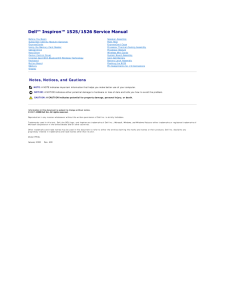1 回答
参考になったと評価 このQ&Aは参考になりましたか?
その他の解決方法を知っていますか?
回答する
全般
72
Views
質問者が納得コンピューターを右クリック
管理
ディスクの管理
と進み一覧に見えているか。
見えているなら
パーテーションの作成
初期化
ドライブ番号の割り当て
で使えるようになります。
4150日前view72
全般
77
Views
質問者が納得AFTに関してはOS側の問題なのでこれは問題無いかと。
BIOSも出荷時設定のままであれば問題は出ないと思いますが
念の為出荷時状態にリセットしてみてください。
現状でできるとすれば、大事なデータのバックアップを作成して
HDDを初期化後にクリーンインストールを行うしかないのかなと思いますが……。
4157日前view77
全般
102
Views
質問者が納得マニュアルのP71付近に書いてあります。切り替えはどうもWindows上でやるみたいですね。
マニュアル
tp://ftp.dell.com/Manuals/all-products/esuprt_laptop/esuprt_inspiron_laptop/inspiron-1526_owner%27s%20manual_ja-jp.pdf
上記アドレス先頭にfをつけてコピー、貼り付けでして下さい。yahoo内からftp://のリンクは出来ないようなので。
4505日前view102
全般
220
Views
質問者が納得まず、電源をつながずにバッテリーのみで正常に起動し、動作するか
確かめてください。
それでバッテリーの残量が問題なく減っていくようでしたら問題ない
のかと思います。
ACアダプターに問題があるとも思えませんので、本体とACアダプター
の接触が悪いとか、バッテリーと本体の接触が悪いなどの問題がある
かもしれませんので、バッテリーを一度外し、しっかりと再度付けて
みてください。
ACアダプターと本体の接続もゆるくなっていないか、など接続不良が
発生していないことを確かめてみてください。
4631日前view220
全般
174
Views
質問者が納得まさか・・・ 充電しながら、PC起動させてませんよね?
+
充電させるときは充電だけ(PC起動しない)、
PC使うときはバッテリーを外す (コレで起動しない機種は仕方ないからバッテリー付ける)
で、いきましょう。
バッテリーは熱で劣化するので、なるべくはPC起動中は外しておきたいですね
4631日前view174